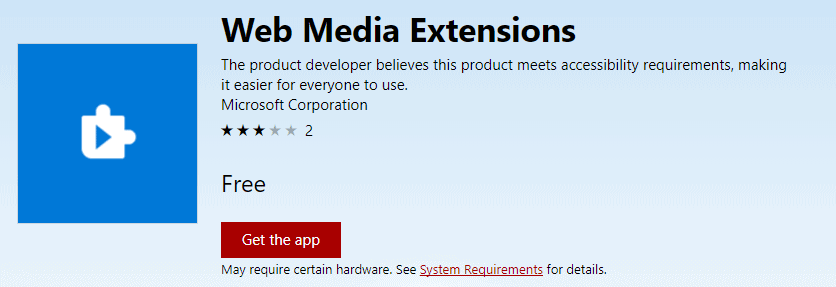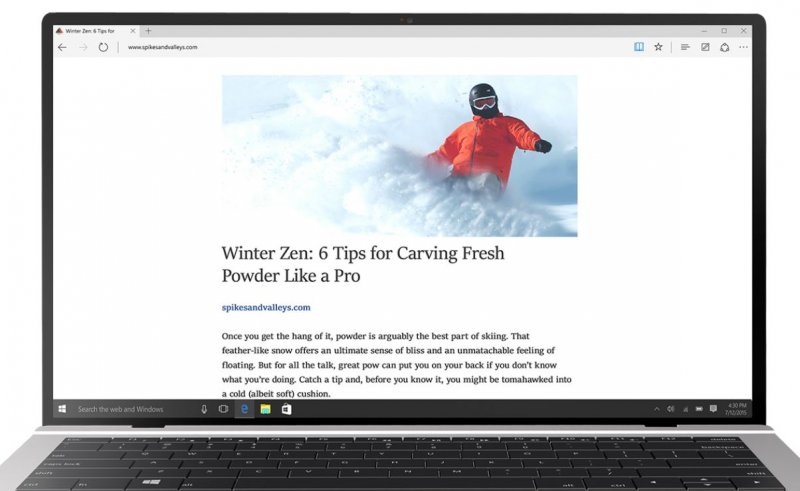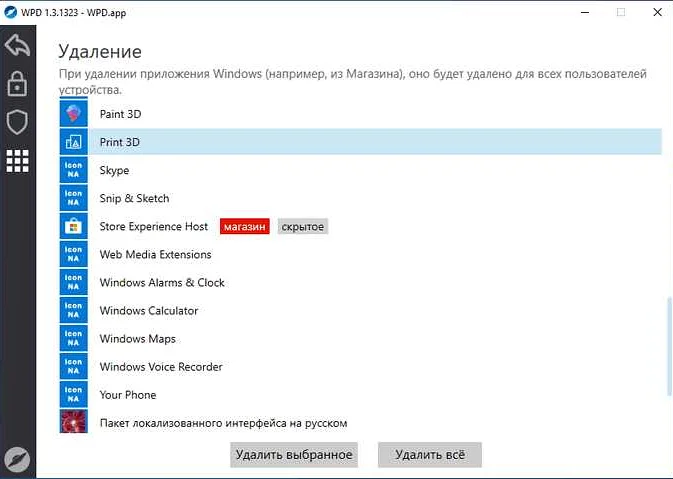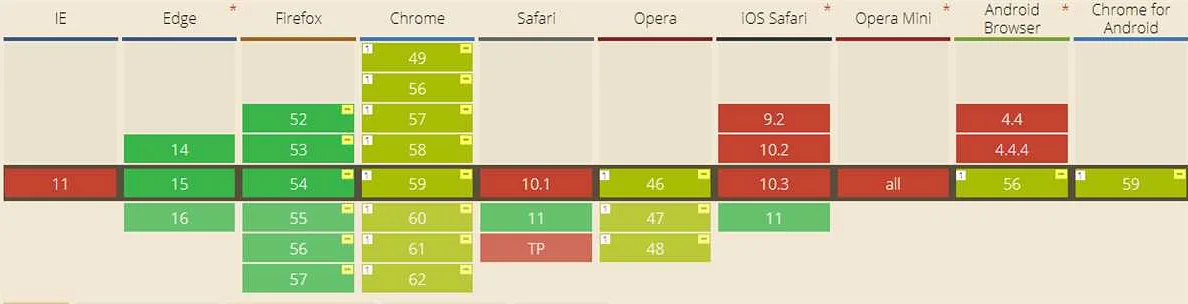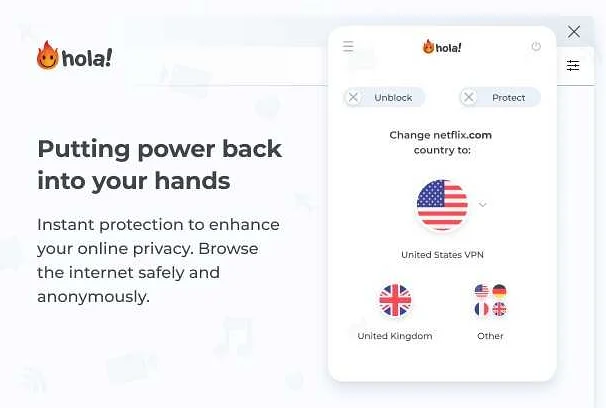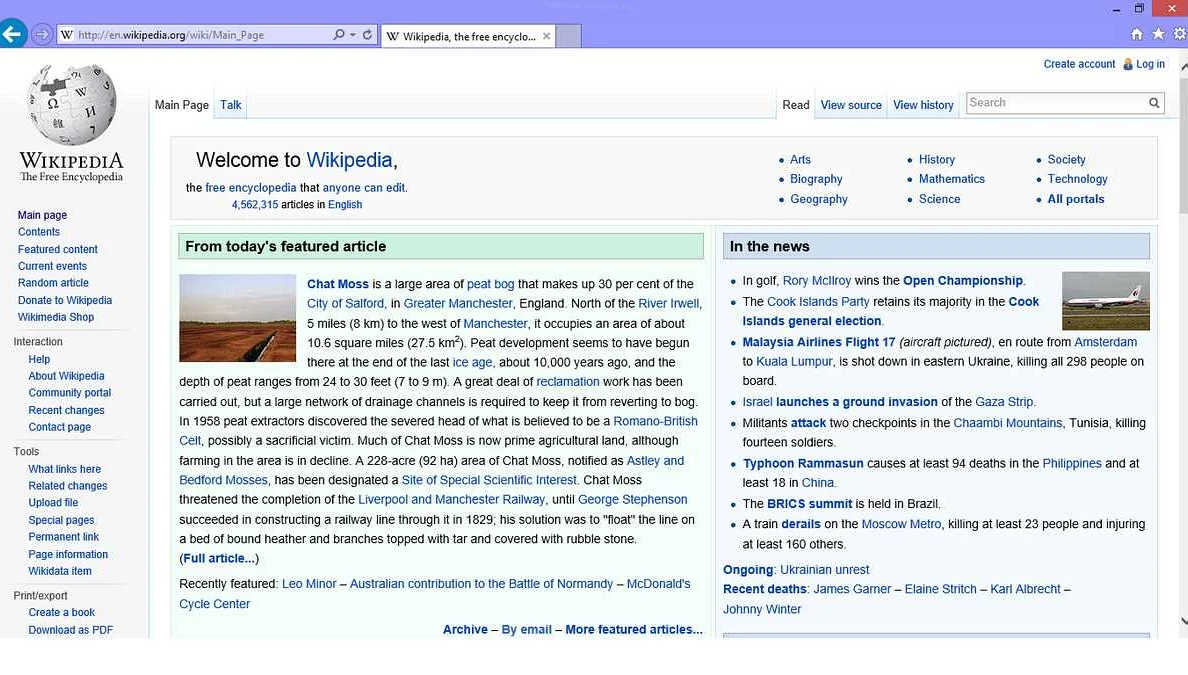Web Media Extensions — это новое приложение для операционной системы Microsoft Windows 10, которое добавляет поддержку OGG, Vorbis и Theora.
Операционная система Windows 10 поддерживает больше форматов мультимедиа, чем предыдущие версии Windows из коробки, например, mkv следует назвать здесь специально, но существует множество форматов, которые Windows не поддерживает из коробки.
Пользователи Windows 10, которым нужна поддержка дополнительных форматов, должны установить кодеки, чтобы добавить поддержку в масштабе всей системы, или использовать программы, которые поддерживают эти форматы из коробки.
Microsoft представила новый способ добавления поддержки новых форматов и функций в Windows; Пользователи Windows 10 могут установить для этого приложения из Магазина Windows. Компания вытащил собственные возможности воспроизведения DVD из Windows 10, например, и опубликовал приложение в магазине, которое снова добавило возможности. Это приложение стоит 14,99 доллара, но Microsoft раздала его бесплатно в течение ограниченного времени; к счастью, есть хорошие альтернативы, которые бесплатны.
Приложение Web Media Extensions бесплатное. Он добавляет общесистемную поддержку контейнеров OGG, Vorbis Decoder и Theora Decoder в системе Windows 10, в которой установлено приложение. Общесистемный означает, что любая программа или приложение, работающее в Windows 10, может использовать дополнительные функции. Это включает в себя Microsoft Edge, который теперь может воспроизводить мультимедийный контент, использующий эти форматы.
Приложение совместимо с Windows 10 на Xbox One, ПК, HoloLens и мобильных устройствах согласно описанию продукта. Коллеги на немецком техническом сайте Deskmodder однако обратите внимание, что приложение не может быть установлено прямо сейчас на Windows Mobile из-за требований к версии 16299.0. Я действительно не знаю, сколько из них работает на мобильных устройствах с Windows 10, вероятно, не слишком много, учитывая, что Microsoft больше не особо заботится о мобильной платформе.
Приложение Web Media Extensions — единственный вариант добавления поддержки трех форматов в системах под управлением Windows 10 S. Пользователи Windows 10, использующие другие версии Windows 10, могут установить кодеки вместо этого вручную или просто запустите такие программы, как VLC Media Player, AIMP или SMPlayer, которые поддерживают их из коробки.
Вывод
Добавление поддержки трех открытых форматов в Microsoft — это хорошо, хотя прямая интеграция в операционную систему была бы лучше.
Сегодня компания Microsoft объявила о выпуске нового пакета Web Media Extensions для Windows 10. Данный пакет расширений добавляет в систему поддержку контейнера OGG с открытым исходным кодом, кодеков Theora и Vorbis, а также расширяет поддержку WebM VP9 для работы с Theora в простых видеоэлементах. Данный пакет расширяет базовые возможности медиаплатформы Windows, а значит использовать эти улучшения сможет не только браузер Microsoft Edge, но и другие UWP-приложения.
Клиентам и разработчикам, которым нужна поддержка этих форматов, необходимо вручную загрузить Web Media Extensions из Microsoft Store. В будущем компания может обеспечить поддержку на всех устройствах с Windows 10, чтобы сделать эти форматы частью веб-платформы, доступной для разработчиков.
Web media extension windows 10 – это дополнение, разработанное Microsoft, которое позволяет пользователям воспроизводить веб-медиа контент на устройствах, работающих под управлением операционной системы Windows 10. Это расширение поддерживает различные форматы аудио и видео, включая H.264, AAC, MP3 и другие. Оно обеспечивает высокое качество воспроизведения и совместимость с широким спектром мультимедийных контентов.
Web media extension windows 10 было создано для обеспечения полной функциональности веб-медиа контента в Windows 10. Ранее, некоторые форматы файлов и кодеки могли не поддерживаться системой, что ограничивало возможности пользователей при просмотре видео или прослушивании аудио на интернет-ресурсах. Это расширение позволяет решить эту проблему и обеспечить корректное и плавное воспроизведение разнообразного веб-медиа контента.
Для того чтобы использовать Web media extension windows 10, пользователю необходимо установить это дополнение на свое устройство. Для этого можно загрузить его с официального сайта Microsoft или через магазин приложений Windows Store. Установка происходит автоматически и занимает всего несколько минут. После установки Web media extension windows 10 будет активировано и готово к использованию. Начиная с этого момента, пользователи смогут воспроизводить веб-медиа контент без каких-либо ограничений и проблем, что позволит им наслаждаться качественным и стабильным просмотром различных видео и прослушиванием аудио на различных веб-страницах.
Содержание
- Web media extension windows 10
- Определение и использование
- Возможности и преимущества
- Как установить и настроить Web media extension в Windows 10
С помощью Web media extension windows 10 вы сможете воспроизводить видео, использующие популярные кодеки, такие как AV1, HEVC и VP9. Это позволит вам смотреть видео в высоком качестве и с лучшей детализацией, а также улучшит производительность при воспроизведении видео.
Для установки Web media extension windows 10 необходимо перейти в магазин Windows и найти соответствующее расширение. Там вы сможете скачать и установить его на своем устройстве. После установки, ваше устройство будет поддерживать воспроизведение видео в форматах, которые ранее были недоступны.
Важно отметить, что Web media extension windows 10 необходимо устанавливать только в случае, если вы сталкиваетесь с проблемами воспроизведения видео или если вам необходимо воспроизводить файлы в поддерживаемых форматах.
В общем, Web media extension windows 10 — это полезное дополнение, позволяющее расширить возможности вашего устройства и повысить качество воспроизводимого видео. Необходимость в установке данного расширения возникает, когда вы не можете воспроизвести видео в каком-то формате или хотите улучшить качество проигрываемого видео.
Определение и использование
Данное расширение поддерживает различные медиаформаты, такие как аудио и видео форматы, обеспечивая более широкую совместимость и возможности работы с ними.
Для использования Web media extension на Windows 10, необходимо установить его на компьютер. После установки, расширение будет автоматически интегрировано в браузеры, такие как Microsoft Edge и Internet Explorer.
C помощью Web media extension можно воспроизводить медиафайлы, регулировать громкость и яркость, а также осуществлять другие операции, связанные с работой с медиа. Расширение также предоставляет возможность работы с различными видео-стриминговыми сервисами и плеерами, обеспечивая более удобный и функциональный интерфейс.
Возможности и преимущества
Web media extension windows 10 предоставляет ряд полезных возможностей и преимуществ для пользователей, которые активно пользуются мультимедийным контентом в интернете:
Поддержка широкого спектра медиаформатов: Web media extension windows 10 позволяет воспроизводить различные медиафайлы, включая видео и аудио в форматах, таких как HEVC, AVC, AV1 и Opus. Благодаря этому, пользователи могут наслаждаться высококачественным контентом на веб-страницах, стриминговых сервисах и других онлайн-платформах.
Улучшенное качество воспроизведения: Расширение позволяет выполнять аппаратное декодирование мультимедийного контента, что значительно улучшает качество воспроизведения и позволяет снизить потребление ресурсов компьютера. Благодаря этому, пользователи могут наслаждаться плавным и качественным воспроизведением видео и аудио, даже на устройствах с низкой производительностью.
Совместимость со множеством приложений: Web media extension windows 10 интегрируется с различными веб-браузерами и приложениями, что позволяет автоматически обнаруживать и декодировать мультимедийный контент. Это упрощает взаимодействие пользователя с онлайн-платформами и обеспечивает совместимость с различными веб-технологиями.
Безопасность и защита данных: Web media extension windows 10 обеспечивает безопасное воспроизведение мультимедийного контента, благодаря использованию современных алгоритмов шифрования и защищенной передачи данных. Это позволяет предотвращать несанкционированный доступ к личной информации и защищает пользователя от потенциальных угроз в сети.
Обновления и поддержка: Расширение регулярно обновляется и совершенствуется Microsoft, что гарантирует его стабильную работу и совместимость с новыми мультимедийными технологиями и форматами. Кроме того, пользователи могут обратиться в службу поддержки Microsoft в случае возникновения проблем или вопросов по использованию Web media extension.
Простота использования: Web media extension windows 10 предлагает интуитивно понятный пользовательский интерфейс, который позволяет легко управлять настройками и функциональностью расширения. Пользователи могут быстро настроить и настроить расширение под свои потребности, а также легко включать и отключать его при необходимости.
Благодаря своим возможностям и преимуществам, Web media extension windows 10 является незаменимым инструментом для всех, кто активно использует мультимедийный контент в своей ежедневной онлайн-деятельности. Расширение обеспечивает улучшенное качество воспроизведения, совместимость с различными приложениями и защиту данных пользователей, что делает его одним из лучших выборов для доступа к мультимедиа веб-контенту на Windows 10.
Для того чтобы установить Web media extension, следуйте указанным ниже инструкциям:
| Шаг 1: | Откройте Windows Store на вашем компьютере. |
| Шаг 2: | Найдите «Web media extension» в магазине или введите название в поле поиска. |
| Шаг 3: | Нажмите на расширение и выберите «Установить». |
| Шаг 4: | Дождитесь, пока установка будет завершена. |
После установки расширения, веб-страницы, содержащие медиафайлы с поддержкой H.264 и AAC, будут автоматически отображаться в браузере Microsoft Edge или другом совместимом приложении.
Вы также можете настроить Web media extension, чтобы оно работало определенным образом. Чтобы сделать это, выполните следующие действия:
| Шаг 1: | Откройте приложение «Настройки» на вашем компьютере. |
| Шаг 2: | Выберите «Приложения» и найдите «Web media extension» в списке. |
| Шаг 3: | Нажмите на расширение и выберите «Настройки». |
| Шаг 4: | Внесите необходимые изменения в настройках расширения. |
Настройки Web media extension позволяют вам управлять тем, какие типы медиафайлов будут воспроизводиться и какие кодеки использовать.
Вот и все! Теперь вы знаете, как установить и настроить Web media extension в операционной системе Windows 10. Это расширение значительно расширит возможности вашего браузера и позволит воспроизводить больше медиафайлов прямо на веб-странице.
Содержимое
- 1 Web media extensions: что это и как использовать
- 1.1 Начало проекта Web Media Extensions
- 1.2 Видео по теме:
- 1.3 Расширение функционала мультимедийных файлов
- 1.4 Обработка видео с помощью Web Media Extensions
- 1.5 Вопрос-ответ:
-
- 1.5.0.1 Что такое Web media extensions?
- 1.5.0.2 Зачем нужно знать о Web media extensions?
- 1.5.0.3 Кто разработал Web media extensions?
- 1.5.0.4 Какие браузеры поддерживают Web media extensions?
- 1.5.0.5
- 1.5.0.6
- 1.5.0.7
-
- 1.6 Улучшение работы с аудиофайлами
- 1.7 Возможности Web Media Extensions для многоканального звука
- 1.8 Поддержка Dolby Atmos
- 1.9 Поддержка HDR
- 1.10 Ускорение декодирования с помощью аппаратного ускорения
- 1.11 Возможности Web Media Extensions для разработчиков
- 1.12 Поддержка множества платформ и браузеров
Web media extensions — это новая технология, которая позволяет воспроизводить видео и аудио контент высокого качества без использования плагинов. Узнайте, как работают эти расширения и как они могут улучшить воспроизведение мультимедийного контента на вашем сайте.
Web media extensions — это совокупность компонентов, разработанных Microsoft, которые позволяют веб-разработчикам обрабатывать некоторые типы мультимедиа-контента непосредственно на веб-странице. Расширения включают в себя кодеки видео и аудио, расширенную поддержку HDR, а также другие функции для веб-браузеров.
В современном интернете, который становится все более ориентированным на контент и мультимедиа, использование web media extensions может быть необходимым для того, чтобы обеспечить лучшее качество проигрывания звука и видео на вашем веб-сайте. Кроме того, эти расширения могут помочь существенно улучшить производительность и быстродействие при работе с мультимедийным контентом.
В данной статье мы рассмотрим основные компоненты web media extensions, их преимущества и недостатки, а также для кого они могут быть наиболее полезными.
Начало проекта Web Media Extensions
Проект Web Media Extensions был запущен в 2015 году компанией Microsoft с целью разработки открытых стандартов для мультимедийных технологий в браузерах. Это означало, что стандарты, созданные в рамках проекта, будут поддерживаться всеми браузерами, а не только Internet Explorer и Microsoft Edge.
В рамках проекта Web Media Extensions были созданы открытые стандарты для кодеков мультимедиа, таких как H.265, Dolby Audio, AC-4. Эти стандарты позволяют браузерам воспроизводить более качественное аудио и видео, сокращают время загрузки и снижают использование ресурсов процессора.
Благодаря Web Media Extensions можно смотреть видео в 4K-разрешении и слушать звук в высоком качестве. Это особенно важно для онлайн-кинотеатров и стриминговых сервисов, которые стали очень популярны в последнее время.
Видео по теме:
Расширение функционала мультимедийных файлов
Web media extensions – это набор API, которые позволяют расширить функционал мультимедийных файлов в браузере. Теперь можно использовать стандартные HTML5 API для работы с различными типами файлов, включая AV1, Opus и FLAC. Эти форматы являются более эффективными, чем привычный MP3.
AV1 является открытым, бесплатным и высокоэффективным видеокодеком, который используется на большинстве медиа-сайтов, таких как Netflix, YouTube и Amazon Prime Video. Opus и FLAC являются бесплатными, высококачественными форматами аудио, которые используются для стриминга музыки, видео и других мультимедийных контентов.
Расширенный функционал мультимедийных файлов дает больше возможностей для разработчиков и улучшает пользовательский опыт. Это означает, что веб-разработчики могут создавать более сложные приложения и интерфейсы для пользователей.
- Определенные дополнительные API в Web media extensions: алгоритм Короткие ключи (Nonce-Based Authentication), определение и установка параметров HDR, настройка ключей шифрования и др.
- Разные алгоритмы шифрования и аудитория устройств с поддержкой Web media extensions.
Хотя модернизация API мультимедийных файлов может вызывать определенные проблемы для разработчиков и пользователям, они несомненно будут значительно улучшать веб-приложения и весь пользовательский опыт в целом.
Обработка видео с помощью Web Media Extensions
Web Media Extensions — это набор расширений, который позволяет браузеру проигрывать различные видеоформаты с лучшей производительностью и качеством. С помощью данных расширений можно обрабатывать видео с разрешениями до 8K, поддерживаются звуковые кодеки Dolby Digital Plus, Microsoft Audio Codec (MAC), AAC-LC и другие.
В браузере Edge данное расширение уже предустановлено и работает по умолчанию. Если вы используете другой браузер, необходимо установить расширение Web Media Extensions отдельно.
Благодаря Web Media Extensions, веб-разработчики могут использовать более современные и эффективные технологии при создании видео-контента и достигать более высокого качества воспроизведения.
Данные расширения также позволяют улучшить воспроизведение доступного видео — ускорить или замедлить скорость воспроизведения, повторять видео-контент, выбирать качество видео в зависимости от сети и других параметров.
Использование Web Media Extensions рекомендуется для всех пользователей, которые активно потребляют контент на видео-платформах и сайтах с мультимедиа-контентом.
Вопрос-ответ:
Что такое Web media extensions?
Web media extensions — это набор API, который позволяет веб-разработчикам использовать новые возможности мультимедиа, такие как шифрование, сжатие и расширенный контроль за воспроизведением, на веб-страницах.
Зачем нужно знать о Web media extensions?
Знание Web media extensions поможет веб-разработчикам создавать более эффективные, безопасные и привлекательные веб-сайты. Более того, знание Web media extensions может быть полезно для менеджеров проектов и заказчиков, чтобы они могли принимать правильные решения о выборе инструментов для разработки сайтов.
Кто разработал Web media extensions?
Web media extensions были разработаны группой организаций под эгидой World Wide Web Consortium (W3C), включая Microsoft, Google, Mozilla, Netflix и другие.
Какие браузеры поддерживают Web media extensions?
Web media extensions поддерживаются большинством современных браузеров, включая Chrome, Firefox, Safari, Edge и Opera.
Улучшение работы с аудиофайлами
Web media extensions предоставляют новые возможности для работы с аудиофайлами на веб-сайтах. Благодаря встроенной поддержке определенных кодеков, пользователи могут прослушивать аудиофайлы без необходимости установки дополнительных программ или плагинов.
Web media extensions также позволяют использовать новые форматы аудиофайлов, которые обеспечивают более высокое качество звука при меньшем объеме файла. Например, формат Opus обеспечивает высокое качество звука при низкой битовой скорости.
Кроме того, Web media extensions предоставляют возможность управления воспроизведением аудиофайлов через JavaScript API. Это позволяет веб-разработчикам создавать более интерактивные веб-приложения, например, игры или веб-плееры.
- Улучшение качества звука
- Поддержка новых форматов аудиофайлов
- JavaScript API для управления воспроизведением
Возможности Web Media Extensions для многоканального звука
Web Media Extensions — это набор инструментов для воспроизведения мультимедийного контента в Windows 10. Среди возможностей расширения можно выделить поддержку многоканального звука.
Многоканальный звук — это формат звука, который превосходит обычный стереозвук. Он может использовать до 24 каналов звуковой информации. С использованием Web Media Extensions, Windows 10 может воспроизводить мультимедийный контент с многоканальным звуком, в том числе и контент в форматах Dolby Atmos и DTS:X.
Такая возможность является особенно важной для людей, которые ценят качественный звук при просмотре кино или слушании музыки. Многоканальный звук обеспечивает более глубокое и реалистичное восприятие звука, благодаря чему зритель или слушатель могут окунуться в историю.
Web Media Extensions предоставляет возможность воспроизведения многоканального звука не только на компьютерах, но и на других устройствах на базе Windows 10. Это даёт возможность получить более качественный звук не только на компьютерах, но и на других устройствах, таких как телевизоры или наушники.
Поддержка Dolby Atmos
Web media extensions — это набор API для работы с мультимедиа-контентом в веб-браузерах. Эти расширения позволяют воспроизводить видео и аудио высокого качества, в том числе и с поддержкой технологии Dolby Atmos.
Dolby Atmos — это высокотехнологичная система звукового монтажа, где звуки помещаются в трехмерное пространство, что позволяет слышать каждый звук отдельно на любой громкости. Это даёт возможность создавать ощущение присутствия в игровом мире или на концерте, выводит качество воспроизведения мультимедиа на новый уровень.
Большинство современных браузеров уже поддерживают эту технологию и позволяют воспроизводить контент с поддержкой Dolby Atmos. Если у вас есть устройство с этой технологией, вы можете наслаждаться ещё большим качеством звука при воспроизведении видео и аудио в интернете.
Поддержка HDR
HDR — это технология расширенной динамической разности, которая позволяет воспроизводить более яркие и натуральные цвета на экране. Для того чтобы использовать HDR в веб-медиа, необходимо поддерживать соответствующие API в браузере.
Web media extensions позволяют разработчикам создавать HDR-видео с помощью новых форматов, таких как HEVC и VP9. В результате, пользователи современных устройств могут насладиться яркими и реалистичными изображениями с более широким динамическим диапазоном.
Однако, для использования HDR-видео в вебе необходима поддержка соответствующих форматов на устройстве пользователя. Некоторые устройства, такие как iPhone 8, iPhone X, iPad Pro, Samsung Galaxy S9 и многие другие, уже поддерживают HDR-воспроизведение. Однако, для совместимости с более старыми устройствами, следует использовать альтернативные, не-HDR форматы.
Ускорение декодирования с помощью аппаратного ускорения
Web media extensions — это технология, которая позволяет ускорить процесс декодирования видео и аудио в браузере. Одним из основных методов ускорения декодирования является использование аппаратного ускорения.
Аппаратное ускорение позволяет перенести обработку видео и аудио на видеокарту компьютера, что значительно снижает нагрузку на процессор и ускоряет процесс декодирования. Это особенно актуально для воспроизведения видео высокого разрешения.
При использовании аппаратного ускорения браузер использует специализированные драйвера видеокарты, которые обеспечивают более быстрое и эффективное декодирование видео и аудио. Кроме того, аппаратное ускорение повышает производительность браузера и снижает нагрузку на систему в целом.
Для того чтобы воспользоваться аппаратным ускорением в браузере необходимо убедиться, что видеокарта поддерживает эту функцию и установить соответствующие драйвера. Также необходимо включить поддержку аппаратного ускорения в настройках браузера.
Возможности Web Media Extensions для разработчиков
Web Media Extensions — это набор расширений для воспроизведения мультимедиа-контента на платформе Windows. Данный набор расширений предоставляет разработчикам удобный способ разрабатывать приложения, которые поддерживают самые современные кодеки мультимедиа-контента и обеспечивают лучшее качество воспроизведения.
Кроме того, Web Media Extensions обеспечивают более гибкую работу со звуком и видео в приложениях, позволяя настраивать параметры воспроизведения в зависимости от потребностей приложения. Такие возможности как изменение частоты кадров, регулировка звука и настройка яркости и контрастности насыщения цветов и других параметров воспроизведения предоставляются напрямую в API для мультимедиа.
Все это позволяет разработчикам создавать более функциональные и качественные приложения для рассмотрения и демонстрации мультимедиа-контента на платформе Windows.
Поддержка множества платформ и браузеров
Web media extensions обеспечивает поддержку множества платформ и браузеров благодаря своей кроссплатформенной природе. Это означает, что любой пользователь может использовать его на любой платформе, будь то Windows, macOS или Linux, а также на любом современном браузере, включая Google Chrome, Mozilla Firefox, Microsoft Edge и Safari.
Также, благодаря поддержке множества форматов медиа-файлов (включая H.264, WebM, MP3 и другие), Web media extensions позволяет разработчикам создавать приложения и веб-сайты с простым и единым API, не зависящим от спецификаций платформы или браузера.
Это значительно облегчает работу веб-разработчиков и позволяет им создавать более быстрые и надежные приложения для своих пользователей, не тратя время на написание дополнительного кода для разных платформ и браузеров.
Web media extension для Windows 10 предлагает удобное и простое решение для воспроизведения и работы с мультимедийным контентом в Интернете. Это набор дополнительных функций и кодеков, разработанных Microsoft, которые помогут вам наслаждаться контентом в лучшем качестве на вашем компьютере Windows 10.
Windows Media Player является базовым мультимедийным проигрывателем, встроенным в Windows 10, однако он не всегда способен воспроизводить некоторые форматы файлов, особенно те, которые используют новейшие технологии сжатия и кодирования.
С помощью Web media extension вы сможете без проблем воспроизводить видео и аудио в форматах, которые ранее были недоступны. Он предоставляет кодеки для таких форматов, как WebM, AV1, HEVC и других, а также дополнительные инструменты для работы с мультимедийным контентом в вашем браузере.
Для использования Web media extension вам просто нужно установить его с официального сайта Microsoft. После установки расширение интегрируется с вашим браузером и перехватывает запросы на воспроизведение мультимедийного контента, предоставляя дополнительные возможности для его воспроизведения и работы с ним.
Содержание
- Веб-расширение мультимедиа Windows 10: подробности и практическое применение
- Что такое веб-расширение мультимедиа?
- Для чего нужно веб-расширение мультимедиа?
- Преимущества использования веб-расширения мультимедиа Windows 10
- Как использовать веб-расширение мультимедиа?
- Рекомендации по использованию веб-расширения мультимедиа
Одной из главных особенностей веб-расширения мультимедиа Windows 10 является его полная интеграция с операционной системой. Расширение использует технологию Windows Media Foundation для воспроизведения мультимедийного контента, что позволяет обеспечить высокое качество и производительность.
С помощью веб-расширения мультимедиа Windows 10 можно просматривать онлайн-видео, слушать аудио, просматривать изображения и использовать другие мультимедийные возможности непосредственно в веб-приложении. Это удобно для пользователей, так как не требует установки отдельных проигрывателей или программ для просмотра медиа.
Использование веб-расширения мультимедиа Windows 10 может быть полезно для разработчиков веб-приложений, так как позволяет легко интегрировать мультимедийный контент в свои проекты. Разработчики могут использовать специальные API, предоставляемые расширением, для управления воспроизведением и отслеживания состояния мультимедийного контента.
Веб-расширение мультимедиа Windows 10 поддерживает широкий спектр форматов мультимедиа, включая такие популярные форматы, как MP4, AVI, MP3, WAV и другие. Благодаря этому, пользователи могут без проблем воспроизводить различные мультимедийные файлы на веб-страницах, не зависимо от их формата.
В итоге, веб-расширение мультимедиа Windows 10 представляет собой мощный инструмент для воспроизведения мультимедийного контента на веб-страницах. Оно не только обеспечивает высокое качество и производительность, но и упрощает интеграцию мультимедийного контента в веб-приложения, что делает его полезным и для пользователей, и для разработчиков.
Веб-расширение мультимедиа обычно используется для улучшения визуального и звукового опыта пользователя во время просмотра веб-страниц. Оно может быть полезным для воспроизведения видео социальных сетей, потокового видео, аудиоплееров и других интерактивных элементов на веб-страницах.
Веб-расширения мультимедиа могут предлагать дополнительные возможности, такие как:
- Поддержка различных кодеков и форматов мультимедиа для воспроизведения контента;
- Функции управления воспроизведением, такие как пауза, перемотка и регулировка громкости;
- Возможность захвата и сохранения скриншотов или видео с веб-страниц;
- Интеграция с другими сервисами и платформами, такими как социальные сети и облачные хранилища;
- Расширение возможностей по работе с графикой и анимацией на веб-страницах.
Веб-расширения мультимедиа обычно разрабатываются сторонними разработчиками и предлагаются в виде отдельных плагинов или дополнений для различных браузеров. Они позволяют пользователям настраивать свой опыт просмотра мультимедийного контента и использовать дополнительные возможности, которые не предоставляются стандартными функциями браузера.
Одним из основных преимуществ веб-расширения мультимедиа является поддержка более широкого спектра форматов мультимедийного контента. Благодаря этому можно воспроизводить аудио и видео файлы в более высоком качестве, а также с большей производительностью.
Кроме того, веб-расширение мультимедиа предоставляет разработчикам возможность создавать более интерактивные и захватывающие веб-страницы. Оно позволяет использовать различные специальные эффекты, анимации и графику, что делает контент более привлекательным для пользователей.
Также веб-расширение мультимедиа обеспечивает совместимость со многими устройствами, включая компьютеры, мобильные устройства и смарт-телевизоры. Это значит, что разработчики могут создавать контент, который будет одинаково хорошо работать на разных платформах и устройствах.
В целом, веб-расширение мультимедиа позволяет разработчикам создавать более современные и функциональные веб-страницы, которые способны лучше удовлетворять потребности пользователей, а также дать им более непрерывный и приятный пользовательский опыт.
Преимущества использования веб-расширения мультимедиа Windows 10
Веб-расширение мультимедиа Windows 10 представляет собой мощный инструмент, который позволяет веб-сайтам взаимодействовать с мультимедийными возможностями операционной системы. Он предоставляет ряд преимуществ, которые делают веб-сайты более функциональными и удобными для пользователей.
Вот некоторые из основных преимуществ использования веб-расширения мультимедиа Windows 10:
| 1. Простота в использовании | Веб-разработчики могут легко интегрировать веб-расширение мультимедиа Windows 10 на свои сайты. Оно предоставляет простой и понятный API, который позволяет использовать различные мультимедийные возможности операционной системы. |
| 2. Расширенные функциональные возможности | Веб-расширение мультимедиа Windows 10 предоставляет доступ к широкому спектру возможностей, таких как воспроизведение аудио и видео, работа с камерой и микрофоном, создание и обработка изображений и многое другое. Это позволяет создавать более интерактивные и реактивные веб-сайты. |
| 3. Поддержка разных типов мультимедиа | Веб-расширение мультимедиа Windows 10 поддерживает различные типы мультимедиа, включая аудио и видео с различными форматами файлов. Это позволяет веб-сайтам работать с медиафайлами разного вида и обеспечивает совместимость с разными устройствами и браузерами. |
| 4. Улучшенная производительность | Веб-расширение мультимедиа Windows 10 использует преимущества аппаратного ускорения и оптимизации производительности, что позволяет более эффективно использовать ресурсы устройства. Это обеспечивает плавное воспроизведение медиафайлов и снижает нагрузку на процессор и батарею устройства. |
| 5. Интеграция с другими функциями Windows 10 | Веб-расширение мультимедиа Windows 10 может быть интегрировано с другими функциями операционной системы, такими как уведомления, системная панель задач и прочими. Это позволяет создавать более современные и интуитивно понятные пользовательские интерфейсы. |
В целом, веб-расширение мультимедиа Windows 10 является мощным инструментом, который помогает веб-сайтам расширить свои возможности и обеспечить более интерактивное пользовательское взаимодействие. Оно предоставляет разработчикам больше всего настроек для создания превосходных мультимедийных веб-сайтов в Windows 10.
1. Установка расширения.
Перед использованием веб-расширений мультимедиа необходимо установить их на компьютер с ОС Windows 10. Для этого нужно перейти в Microsoft Store и найти нужное расширение в каталоге. Затем нажать на кнопку «Установить» и подождать завершения процесса установки.
Примечание: Некоторые веб-расширения могут быть доступны только для определенных регионов или языков.
2. Активация расширения.
После установки расширения, оно должно автоматически активироваться веб-браузером. Если это не произошло, необходимо вручную включить расширение в настройках браузера. Для этого нужно открыть меню браузера, выбрать «Расширения» или «Дополнения» и включить нужное расширение.
3. Использование расширения.
После активации расширения, можно приступить к его использованию. Каждое расширение имеет свои особенности и функции, но в целом все они предназначены для работы с мультимедиа-контентом в веб-браузере.
Например, с помощью расширения для воспроизведения видео можно смотреть видео-контент из разных источников, добавлять закладки, управлять громкостью и т.д. Расширение для работы со звуком позволяет изменять звуковые настройки, создавать плейлисты, управлять равномерностью звука и другими параметрами.
Примечание: Для использования некоторых функций расширений может потребоваться вход в аккаунт или оформление подписки.
4. Обновление и удаление расширения.
Веб-расширения мультимедиа периодически обновляются разработчиками, чтобы исправить ошибки, добавить новые функции и повысить общую производительность. Чтобы получить доступ к обновлениям, необходимо регулярно проверять наличие обновлений в Microsoft Store или на сайте разработчика.
Если расширение больше не нужно или вызывает проблемы, его можно удалить из браузера. Для этого необходимо открыть меню браузера, выбрать «Расширения» или «Дополнения», найти нужное расширение в списке и нажать на кнопку «Удалить».
Примечание: После удаления расширения все данные, связанные с ним (например, сохраненные закладки или настройки), также будут удалены.
Рекомендации по использованию веб-расширения мультимедиа
1. Проверьте совместимость
Перед использованием веб-расширения мультимедиа на Windows 10, убедитесь, что ваше устройство и операционная система поддерживают данное расширение. Проверьте список совместимых устройств и ОС на официальном сайте разработчика.
2. Установите расширение
Чтобы использовать веб-расширение, вам нужно установить его на свое устройство. Перейдите в Microsoft Store и найдите нужное расширение мультимедиа. Установите его, следуя инструкциям.
3. Интегрируйте расширение в веб-приложение
После установки расширения, вам нужно интегрировать его с вашим веб-приложением. Для этого необходимо импортировать соответствующие библиотеки и настроить связь между расширением и вашим приложением. Обратитесь к документации по расширению, чтобы узнать подробности и примеры кода, которые помогут вам с этим.
4. Используйте функциональность расширения
После интеграции расширения с вашим веб-приложением, вы можете начать использовать его функциональность. Веб-расширение мультимедиа предоставляет различные функции, такие как проигрывание аудио/видео, управление громкостью, управление воспроизведением и другие. Используйте функции, которые подходят для вашего приложения и потребностей пользователей.
5. Тестируйте и оптимизируйте
После внедрения веб-расширения мультимедиа вам следует провести тестирование и оптимизацию. Убедитесь, что расширение работает должным образом на разных устройствах и браузерах, а также проверьте его производительность. Исправьте любые проблемы и улучшите опыт пользователей, чтобы приложение работало наилучшим образом.
Обратите внимание, что эти рекомендации являются общими указаниями и могут быть модифицированы в зависимости от конкретных требований вашего веб-приложения и доступного функционала веб-расширения мультимедиа.